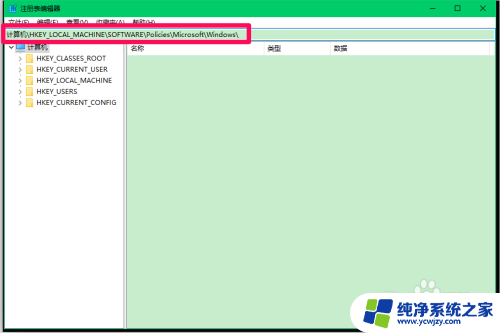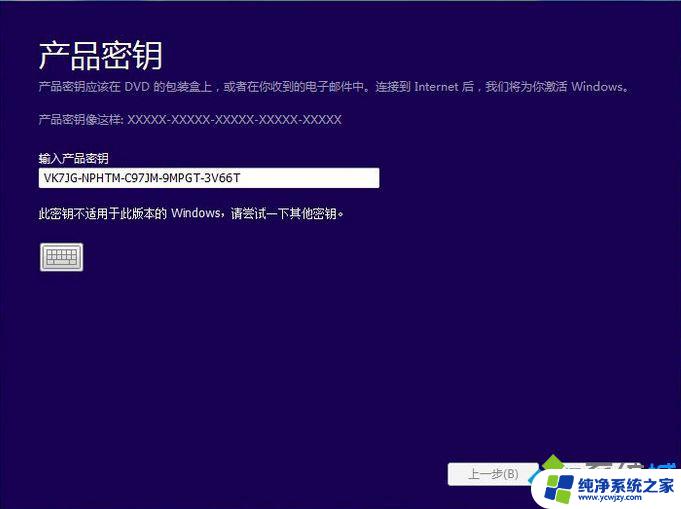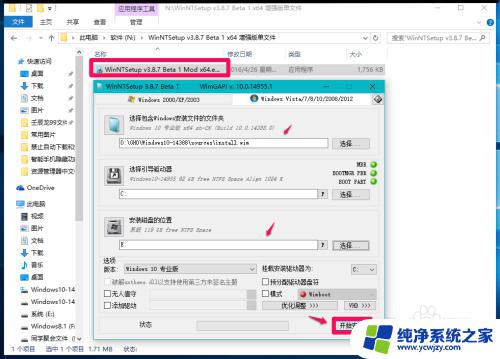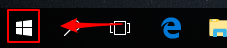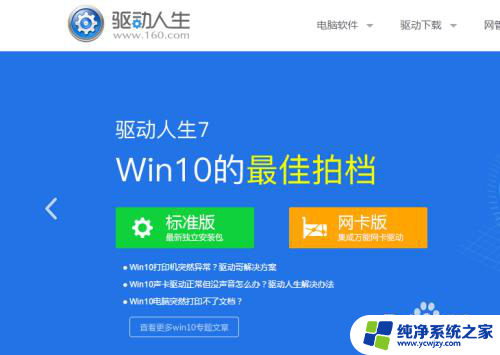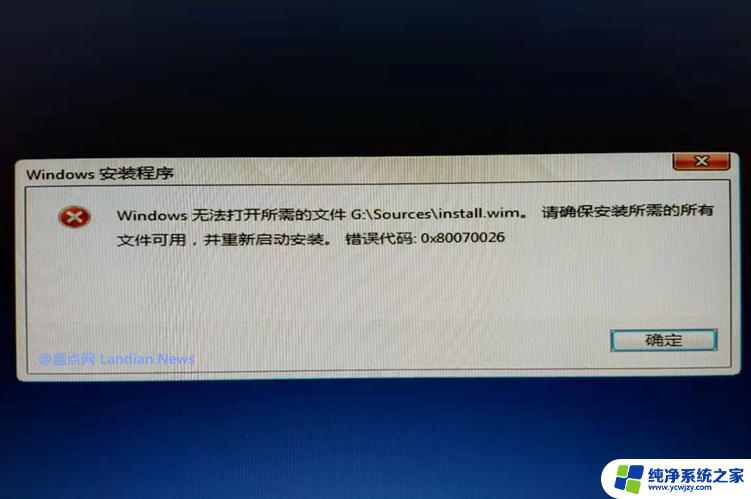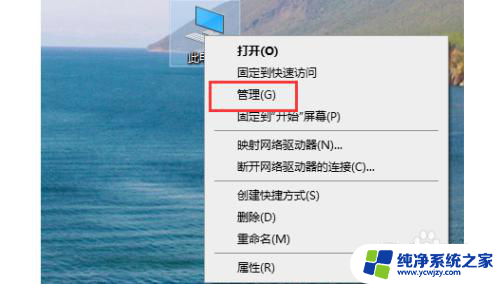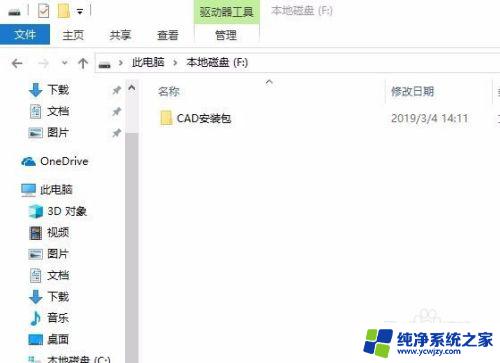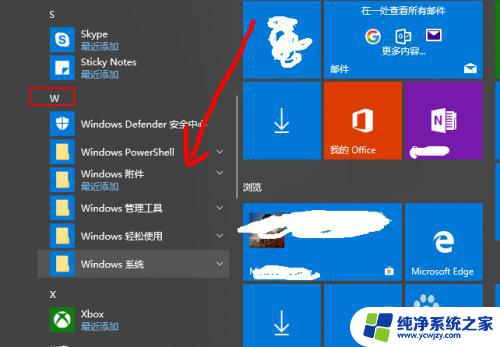t430安装windows10
在使用联想t430电脑时,有时候我们可能需要重新安装系统来提高电脑的运行速度和性能,而安装Windows 10系统是一种常见的选择。在进行t430安装Windows 10系统之前,我们需要做好充分的准备工作,包括备份重要数据、下载系统安装文件和准备U盘等。接下来我们将详细介绍联想t430重装系统的步骤,让您轻松完成系统安装。
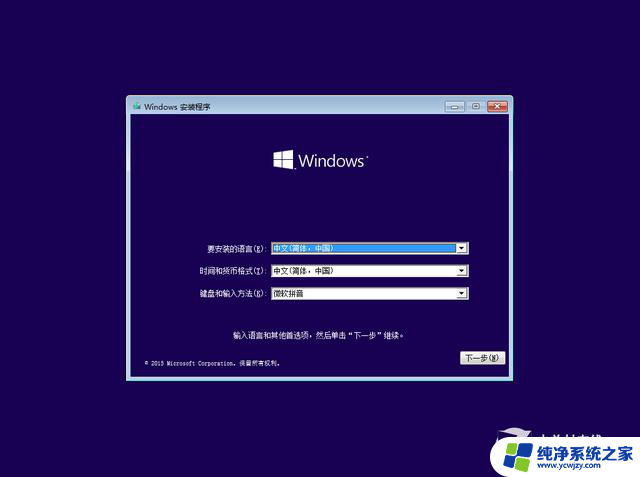
t430安装windows10
1、重新启动计算机,按F1进入BOIS。进入菜单Restart下的“OSOptimized Defaults”选择“Disab led ”,然后保存,退出重启。
2、插入USB启动系统U盘(如win7系统U盘);
3、开机按F12进入启动项菜单,选择USB设备启动项。
4、进入WIN7安装
5、进入Windows 7系统分区画面后,请将其中的全部分区都删除,然后再重新创建新的分区即可。
6、 将全部分区都删除后,单击“新建”,重新创建新的分区。(受MBR硬盘的限制,您在系统安装界面对多只能分出4个主分区。如果您需要更多的分区,请系统安装完成后在系统中划分分区)
7、分区建好之后,先将分区全部格式化,格式化完成之后选择好需要安装的系统的分区,点击进行“下一步”进行安装系统就可以了。
注意事项
请您再次注意:以上操作会将您笔记本硬盘中的分区全部删除,所以您笔记本硬盘中所有数据将会丢失。请您在进行此操作前您笔记本硬盘中所有的重要数据备份到移动存储介质中(如:U盘、移动硬盘等)。
以上就是关于t430安装Windows 10的全部内容,如有出现相同情况的用户,可以按照以上方法解决。